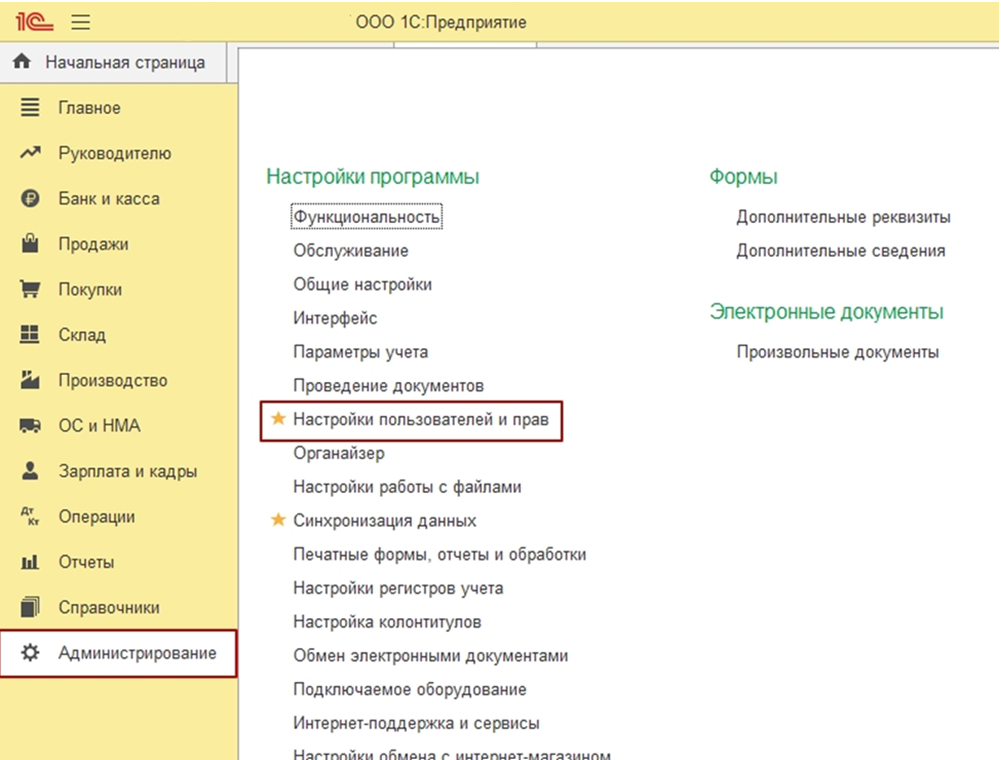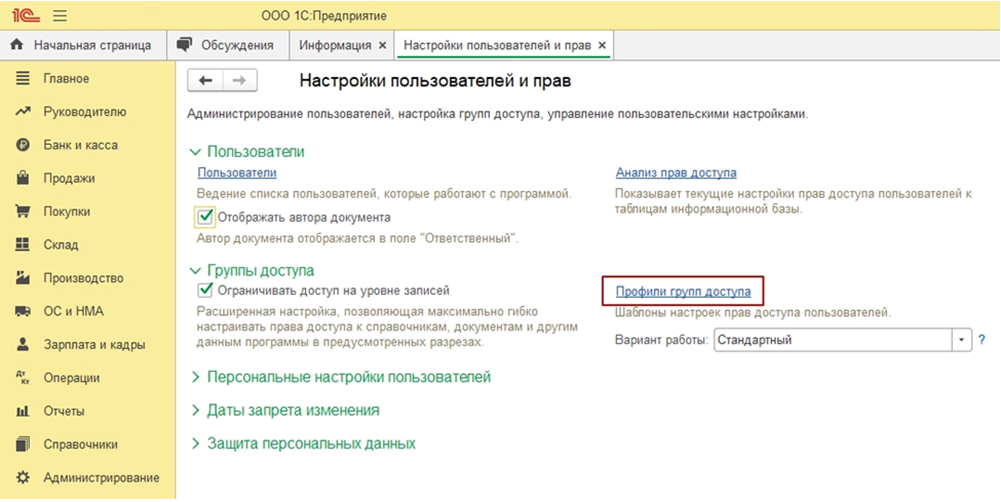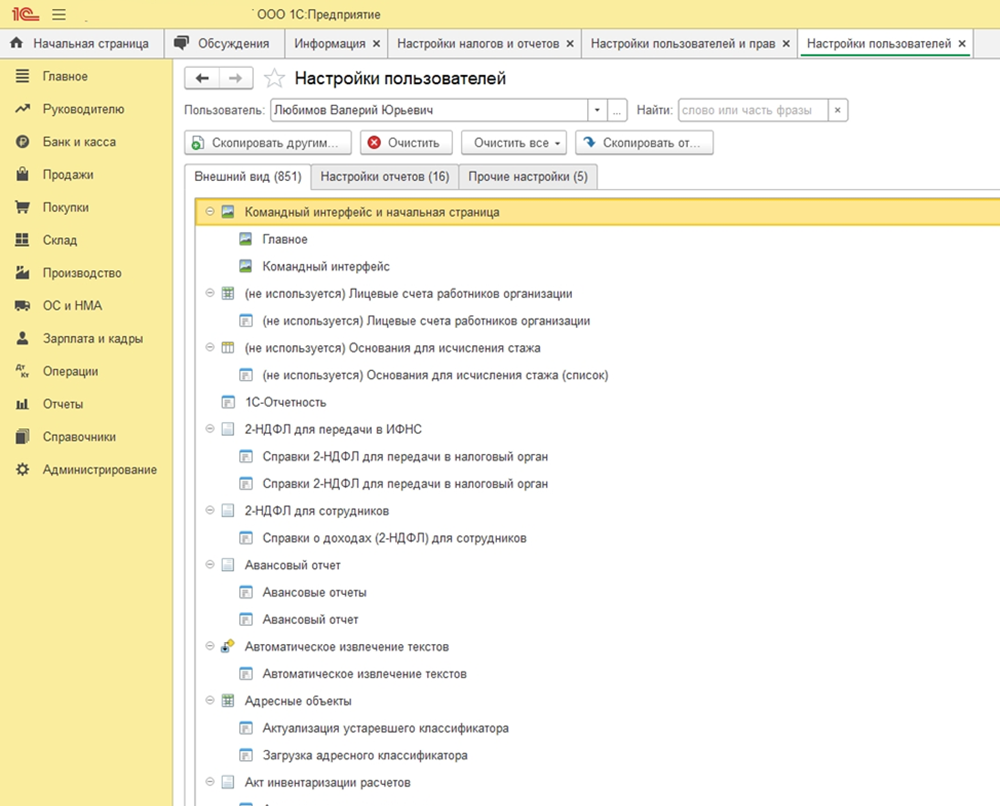Настройка прав пользователей в конфигурациях 1С
Как правило, настраивать права доступа в конфигурациях 1С стараются те предприниматели, которым необходимо получить следующие результаты:
- ограничить того или иного сотрудника в праве доступа (если он был уволен или перешел на другую позицию);
- расширить возможности для сотрудника (если он стал частью компании недавно или перешел на новое рабочее место, которое подразумевает больше опций, инструментов и полномочий).
Что такое права пользователя в 1С?
Каждая конфигурация от 1С позволяет адаптировать систему под того или иного сотрудника. В этом и заключается вся суть пользовательских прав. Например, одному менеджеру совсем не обязательно иметь доступ к базе данных другого филиала, поэтому в данном контексте можно ограничить его права. Чтобы он не мог корректировать чужие базы, брать оттуда контакты, копировать или просматривать документы.
А вот сотруднику, который недавно пришел на место директора, было бы логичнее всего дать новые полномочия и расширить возможности. Например, контролировать деятельность всех подразделений, сверять отчетность и сопоставлять полученные данные. Для этого ему необходимо предоставить доступ для просмотра, копирования, корректировки и сохранения того или иного файла.
Расширенные права доступа — SUID, SGID, Sticky bit. Урок 9.
Кроме этого, настройка прав доступа – это оптимизация пространства конфигурации 1С для того или иного пользователя. Ему не будут попадаться под руку ненужные материалы, и он за считанные секунды сможет найти желаемые документы.
Когда клиент системы попадает на запрещенную страницу программа автоматически отображает на экране табличку: «у вас недостаточно прав для редактирования».
Как настроить права доступа в программе?
Для того чтобы настроить права доступа в системе, можно воспользоваться помощью специалиста, или же ознакомиться с соответствующим материалом, который подскажет каким образом можно осуществить миссию. Вне зависимости от того, речь идет о программе для управления торговлей, университетом или о конфигурации для выплаты заработной платы. Везде механизм настройки прав доступа в целом ничем не отличается.
Но в качестве примера можно взять разработку 1С:Бухгалтерия 8 редакция 3.0.
Этап 1. Настройка пользователей и прав
Первым делом стоит перейти в разрез настроек разработки и кликнуть по разделу «Настройка пользователей и прав». Данную активность можно производить как через администрирование, так и при помощи базовых настроек.
Но для того, чтобы воспользоваться администрированием, необходимо иметь для этого соответствующие права. Если пользователь делает настройку прав в конфигурации первый раз, можно воспользоваться услугами специалистов сопровождающей компании.
Этап 2. Пользователи
Посредством раздела«Пользователи» можно с удобством отследить в какую категорию или группу доступа входит тот или иной сотрудник компании. И здесь же можно оформить нового пользователя для данной конфигурации, либо откорректировать права для зарегистрированного пользователя/группы. Только стоит помнить о том, что управление списками и внесение коррективов доступно при условии, что у сотрудника есть статус администратора.
Программа расширенного доступа к препарату Спинраза в РФ
При создании группы пользователей можно воспользоваться базой. Здесь необходимо перепроверить, чтобы были обозначены пометками такие пункты как «Вход в программу разрешен» и «Показывать в списке выбора». В противном случае при авторизации клиент не сможет себя увидеть.
Кроме этого, в пределах платформы можно настраивать подходящий внешний вид программы, который будет наиболее комфортным для восприятия.
p>
Присутствует возможность предоставления доступа внешним пользователям.
p>
Авторы конфигураций 1С побеспокоились о том, чтобы предоставить клиентам расширенные возможности для администрирования прав доступа. Они на первый взгляд могут показаться довольно сложными, но это впечатление обманчиво. Достаточно воспользоваться рекомендациями специалистов и бесплатными консультациями.
В таком случае не будет никаких проблем, связанных с доступом к базам данных и файлам. Также необходимо чтобы у клиента имелся актуальный договор 1С:ИТС, чтобы он мог использовать весь потенциал прикладных решений.
Источник: itcons99.ru
Расширенный доступ к исследуемым лекарственным препаратам

Кроме того, компания «Такеда» рассмотрит вопрос о предоставлении расширенного доступа только в том случае, если соотношение риска и пользы исследуемого лекарственного средства является благоприятным в свете имеющейся информации о безопасности и эффективности и оценки состояния здоровья пациента лечащим врачом.
Телефон горячей линии 8 (800) 555-55-79
Copyright 1995-2022 Takeda Pharmaceutical Company Limited. All rights reserved.
Источник: www.takeda.com
Биоген открывает программу расширенного доступа к препарату Спинраза в России
Фонд «Семьи СМА» получил официальное уведомление для пациентского сообщества России от компании Биоген об открытии в России программы расширенного доступа к первому и на сегодняшний день единственному препарату лечения СМА Спинразе. Программа будет распространяться на 40 младенцев со СМА 1-го типа. Начало программы ожидается 23 апреля 2019 г.
Мы приводим перевод текста информационного сообщения компании Биоген, обращенного к российскому СМА-сообществу.
«17 апреля 2019 года
В ответ на Ваш запрос направляем Вам обновленную информацию по прогрессу в процессе регистрации препарата СПИНРАЗА (нусинерсен) в России и о планах по открытию программы расширенного доступа.
.
Поделиться с HomeGroup с помощью расширенного обмена
Совместное использование с Homegroup при использовании «Advanced Sharing» очевидно возможно. Следуйте процедуре, описанной ранее, выберите группу «HomeUsers» и предоставьте ей необходимые разрешения.
Любой ресурс, предоставленный группе пользователей «HomeUsers», доступен с любых компьютеров, входящих в Homegroup.
Поделиться с операционными системами других производителей
При совместном использовании папки с «Расширенным общим доступом» Windows по умолчанию делит ресурсы с группой «Все». Это отлично подходит для обмена с компьютерами и устройствами, которые не имеют Windows.
Не используйте этот способ обмена и изменяйте только разрешения, назначенные «Все».
Как остановить общий доступ к папке или диску с помощью расширенного общего доступа
Если вы хотите прекратить совместное использование ресурса с другими пользователями в сети, перейдите к разделу «Расширенный общий доступ», используя ранее предоставленный метод. Затем в окне «Расширенный общий доступ» снимите флажок «Поделиться этой папкой» и нажмите «ОК».
Выбранная папка или диск больше не используются в сети.
Как запретить доступ определенному пользователю или группе с помощью расширенного общего доступа
Если вы хотите поделиться папкой или диском с некоторыми пользователями или группами и запретить доступ другим, вы можете сделать это с помощью «Расширенного доступа». Следуйте процедуре, описанной ранее, и добавьте группу пользователей или учетную запись, доступ к которой вы хотите заблокировать.
Затем в окне «Разрешения» выберите этого пользователя или группу и в столбце «Запретить» отметьте максимальный уровень разрешений, который вы хотите запретить. Если вы хотите полностью запретить доступ, установите флажок «Запретить» для «Полный доступ». На скриншоте ниже вы можете увидеть пример.
Затем нажмите «ОК», чтобы применить настройки в окнах «Разрешения» и «Расширенный доступ».
Далее …
На следующем уроке мы поговорим о сетевых дисках, их роли в совместном использовании сети и о том, как создавать или удалять такие диски.
Источник: gadgetshelp.com